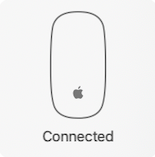Apple Magic Mouseをお持ちの場合は、マウスをMacに接続する方法を説明します。 MacマウスをMacBookAir、MacBook Pro、デスクトップMacなどのMacに接続する方法について説明します。
関連している: Macをアップデートして新機能を入手し、バグを修正する方法
ジャンプ先:
- Apple MagicMouse2をMacに接続する方法
- AppleMagicMouseをMacに接続する方法
- AppleMagicMouseをMacに再接続する方法
AppleはMac用のBluetoothマウスを製造しており、 BluetoothマウスをiPadに接続します またはiPhone。 しかし、AppleワイヤレスマウスをMacに接続する方法を疑問に思うかもしれません。 Magic Mouse2と元のMagicMouseをMacに接続する方法と、MagicMouseを再接続する方法を説明します。 より優れたBluetoothアクセサリのチュートリアルについては、無料のBluetoothアクセサリをご覧ください。 今日のヒント.
Apple MagicMouse2をMacに接続する方法

Magic Mouse 2には、交換可能なバッテリーではなく、充電用のLightningポートがあります。 Magic Mouse 2をお持ちの場合は、AppleワイヤレスマウスをペアリングするMacにLightningtoUSBケーブルで接続します。 次に、MagicMouse2の下側にあるスイッチを切り替えてオンにします。 Magic Mouseを接続しているMacによっては、アダプタが必要になる場合があります。
- Magic Mouseがペアリングされると、マウスを含むBluetoothメニューが表示されます。
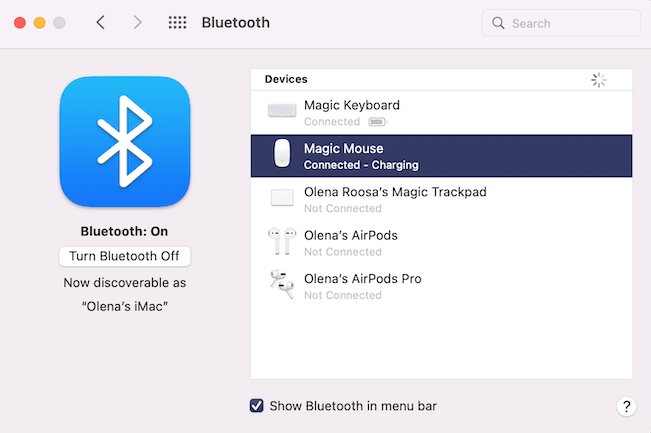
- ワイヤレスBluetoothマウスがワイヤレスで接続されたことを示す2番目の通知が表示されます。

- ケーブルを外すまで、Bluetoothマウスを使用することはできません。
AppleMagicMouseをMacに接続する方法
充電ポートではなくバッテリーを備えたオリジナルのMagicMouseをお持ちの場合は、最初に作成する必要があります バッテリーが充電され、ワイヤレスマウスに正しく挿入されていること、およびマウスの電源がオンになっていることを確認してください。 これで、MagicMouseの接続方法を決定する準備が整いました。
多くの人が、「別のマウスを接続せずにマウスを接続するにはどうすればよいですか」と疑問に思います。 これは MacBookProやMacBookのようなトラックパッドを備えたMacラップトップをお持ちの場合はMagicMouseを簡単に接続できます 空気。 これはあなたができるからです トラックパッドを右クリック メニューオプションをクリックします。 デスクトップMacを使用している場合は、Macにすでに接続されている別のマウスを使用してMagic Mouseをペアリングするか、次のキーボードショートカットを使用する必要があります。
- キーボードで、 コマンドキー、次にを押します スペースキー.
- これにより、SpotlightSearchが開きます。 タイプ ブルートゥース に 検索フィールド.
- 下矢印キーを使用してBluetoothFileExchangeを強調表示し、を押します 入る また 戻る.
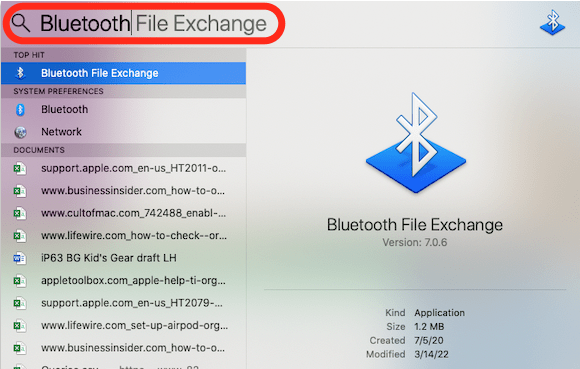
- プレス 入る また 戻る また
- Bluetoothマウスがオンになっていることを確認し、物理的に1回クリックして検出できるようにします。
- 接続されているデバイスと接続されていないデバイスのメニューが表示されます。
- 矢印キーを使用して接続するMagicMouseを強調表示し、をタップします 入る また 戻る.
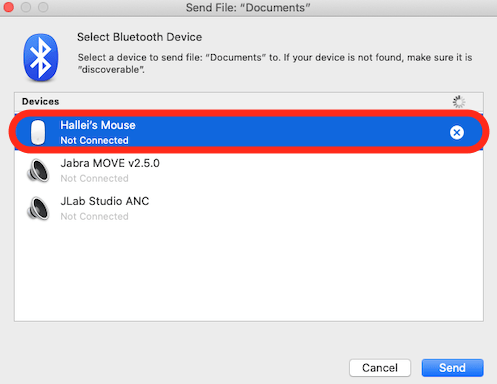
- [Enter]または[Return]をタップして選択します 接続.
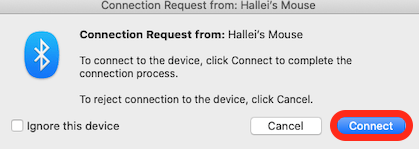
このプロセスを機能させるには、このプロセスを2回実行する必要があったので、慌てたりイライラしたりしないでください。 マウスが最初に接続されなかった場合は、もう一度やり直してください。
すでにMacに接続されているマウスを使用している場合、MagicMouseをMacに接続する手順は次のとおりです。
- クリック アップルメニュー.
- クリック システム環境設定.
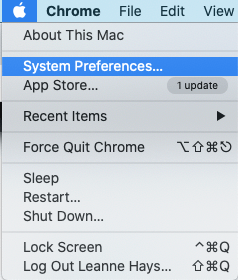
- クリック ブルートゥース.
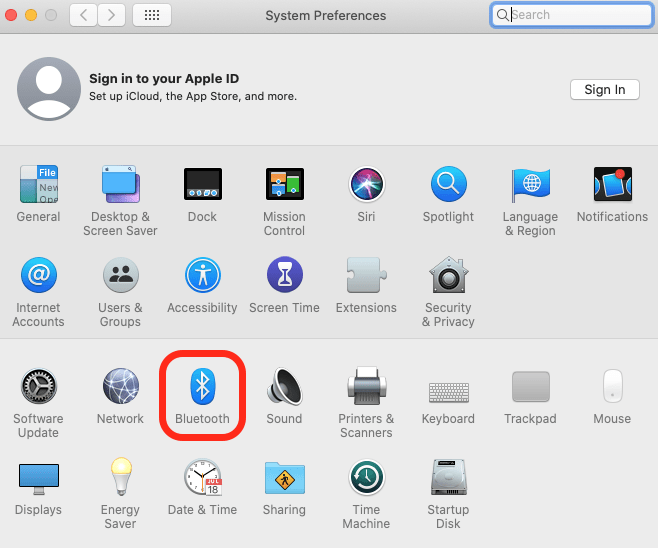
- リストからMagicMouseを選択し、[ 接続.
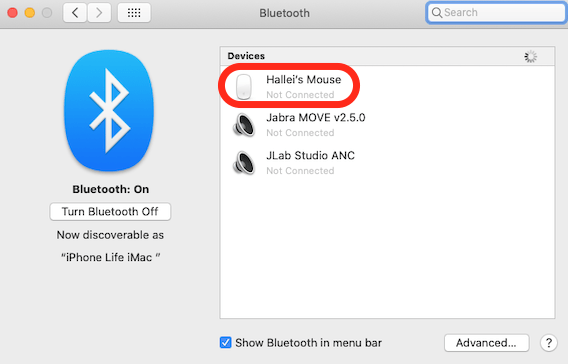
AppleMagicMouseをMacに再接続する方法
AppleワイヤレスマウスをすでにMacに接続している場合は、「どうすれば再同期できますか? ワイヤレスマウスを私のMacに接続しますか?」通常、Magicのバッテリーを充電または交換した後、再接続する必要があります。 ねずみ。 Bluetoothマウスを再接続するには:
- マウスの電源がオンになっていることを確認してから、マウスをクリックして、接続されるまでしばらく待ちます。
- マウスが接続されたという通知が表示されます。